Hay errores comunes en las tablas de Excel y tratarlos no siempre es una tarea fácil para algunos. Los errores surgen por muchas razones, por fórmulas incorrectas o errores en los datos importados desde otra ubicación. Aprenda a través de esta publicación cómo tratar los errores en las tablas en Excel.
Cómo Manejar Errores en Tablas en Excel
Primero, por contexto, citaremos un ejemplo, porque cuando hacemos una fórmula o función en Excel está sujeta a cualquier tipo de error en el futuro.
Simplemente puede cambiar parte del contenido de una hoja de trabajo, pero imagínese si la fórmula de repente comienza a mostrar un error.
Ah, y esto también puede suceder al importar datos de Internet o una base de datos a Excel. Y precisamente por este hecho, no podemos dejar visiblemente una tabla llena de errores, porque imprimir una hoja de una tabla con errores no favorece a nadie.
A continuación, te enseñaremos una forma muy práctica de manejar cualquier tipo de error en una tabla.
Poco después, vea este enlace: ¿Qué es Pegado especial en Excel y para qué sirve?.
Descargue la hoja de cálculo para practicar lo que se enseñó en este tutorial:
Cómo Manejar Errores en Tablas en Excel – Paso a Paso
La siguiente tabla lo dice todo, hay algunos errores comunes entre los valores a continuación:
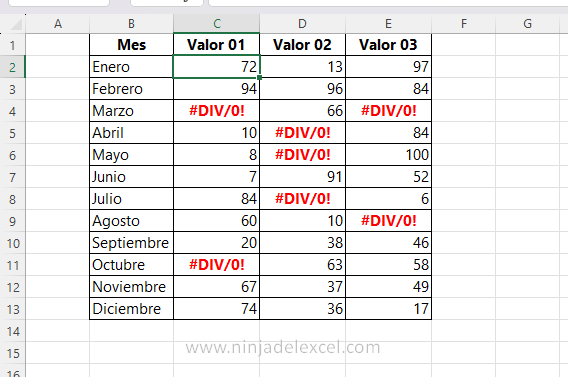
Lidiar con estos errores uno por uno puede ser un trabajo agotador, más aún si se trata de una tabla grande.
Sin embargo, existe una forma más rápida de reemplazar estos mensajes de error con cualquier carácter que desee.
El primer paso es seleccionar cualquier celda de su tabla y presionar las teclas «Ctrl+T» para seleccionar todos los datos, vea:
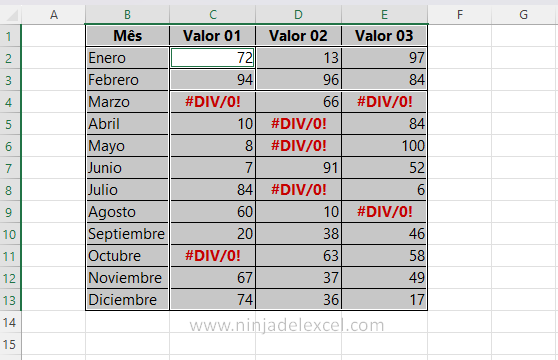
Ahora, haga clic en la pestaña «Inicio» y luego en «Ir a Especial»
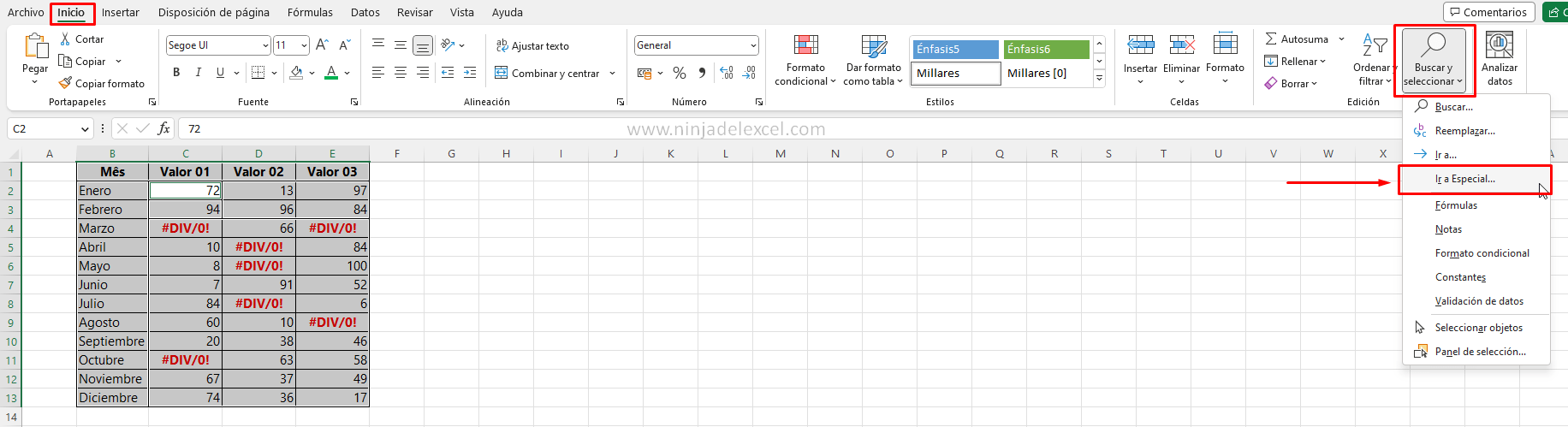
En esta ventana a continuación, marque la opción «Celdas con fórmulas» y «Errores», luego presione el botón «Aceptar» para confirmar los cambios:
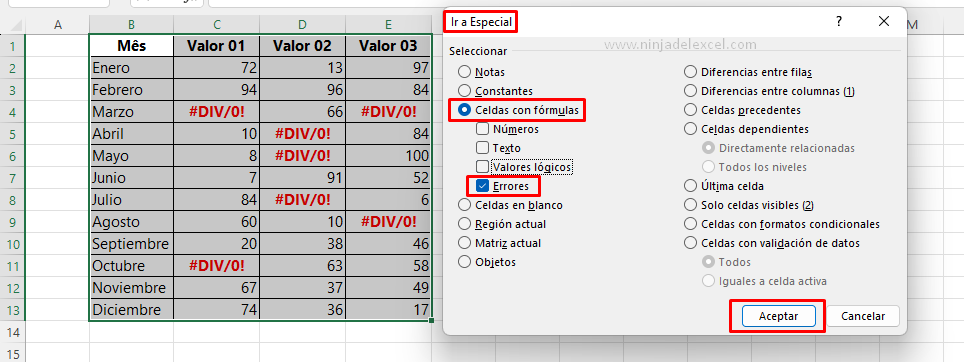
Y solo se seleccionarán las celdas que contengan errores, vea:
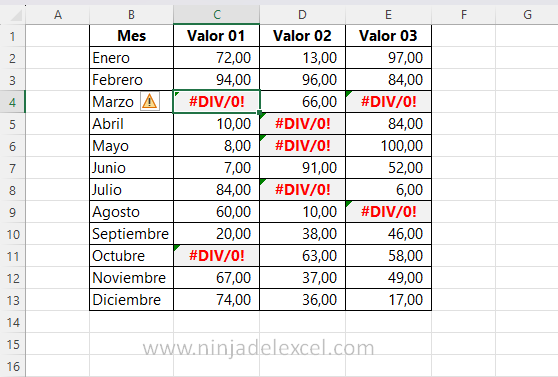
Para terminar,
- Presione la tecla «F2».
- Eliminar el contenido que está generando el error.
- Inserte el número cero en la celda.
- Y presione las teclas «Ctrl+Enter».
Y el resultado será este:
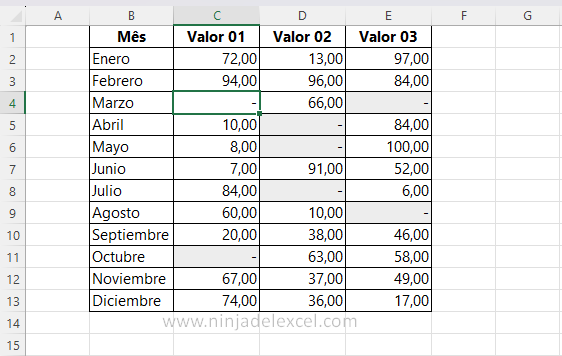
Todos los errores han sido reemplazados por este guión. El hecho de que haya este guión en el lugar cero que insertamos se debió al formato utilizado en los números. Puede formatearlo como «General» y se mostrará el número cero, por lo que es su elección.
Curso de Excel Básico, Intermedio y Avanzado:
Pronto, ¡Cursos de Excel Completo! Continúa leyendo nuestros artículos y entérate un poco más de lo que hablaremos en nuestra aulas virtuales.
 Si llegaste hasta aquí deja tu correo y te estaremos enviando novedades.
Si llegaste hasta aquí deja tu correo y te estaremos enviando novedades.
¿Qué esperas? ¡Regístrate ya!
Accede a otros tutoriales de Excel
- Convertir Imagen en Excel – Aprenda Paso a Paso – Ninja del Excel
- Lista Desplegable con Complemento Automático en Excel – Ninja del Excel
- Gráfico con Valores Negativos en Excel – Ninja del Excel
- Cómo Trabajar con la Leyenda en un Gráfico de Excel – Ninja del Excel
- Organizar Tablas de Ventas en Columnas en Excel















![Función-MIN-en-Excel-[GUÍA-COMPLETA] Función-MIN-en-Excel-[GUÍA-COMPLETA]](https://ninjadelexcel.com/wp-content/uploads/2023/06/Funcion-MIN-en-Excel-GUIA-COMPLETA-304x170.jpg)
